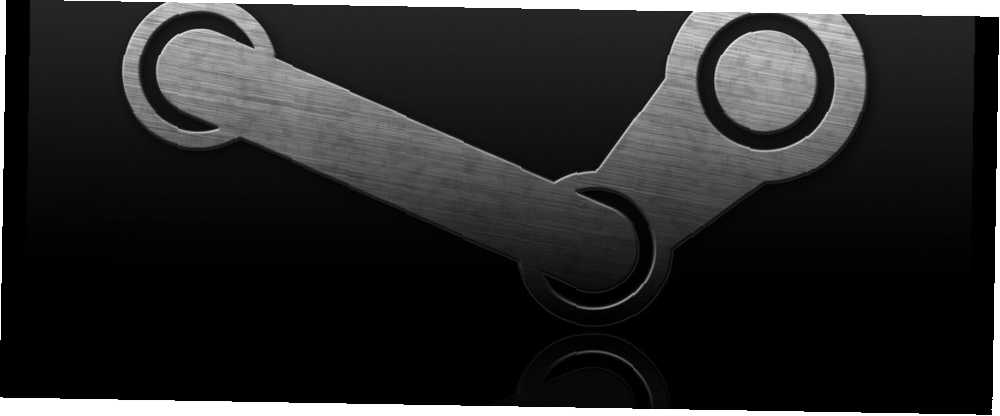
Michael Fisher
0
3099
389
Gabe Newell Qui est Gabe Newell et pourquoi les joueurs sont-ils concernés? Qui est Gabe Newell et pourquoi les joueurs sont-ils concernés? Dans tous les domaines technologiques, nous avons des figures de proue. Bill Gates et Steve Jobs devraient être des noms qui sonnent bien pour les ordinateurs de bureau, les ordinateurs portables et même maintenant les smartphones. Pour notre réseau Internet et nos réseaux sociaux, quelqu'un… et le reste de l'équipe de Valve ont été si bons avec nous avec Steam. Non seulement ils l'ont utilisé pour diffuser certains des meilleurs jeux PC. 5 Sites sur lesquels vous pouvez télécharger gratuitement d'anciens jeux PC 5 sites sur lesquels vous pouvez télécharger d'anciens jeux PC gratuitement Vous souhaitez essayer de télécharger gratuitement d'anciens jeux PC? Voici les sites où vous pouvez trouver les meilleurs jeux d’antan, gratuits à télécharger. dans l'histoire, mais c'est maintenant l'étagère de la bibliothèque que chaque joueur utilise pour organiser sa collection.
Cependant, êtes-vous sûr de tirer le meilleur parti de votre client Steam? Si vous ne faites pas attention, vous aurez peut-être intérêt à consulter certaines fonctionnalités et outils vraiment utiles. Dans cet article, j'aimerais en montrer cinq qui sont particulièrement importantes..
Sauvegarde et restauration de jeux
Si vous êtes comme moi, vous avez quelques centaines de jeux Steam. Quelques centaines de jeux Steam peuvent s’ajouter à quelques centaines de giga-octets d’espace. Cela fait beaucoup à retélécharger en cas de changement de bureau.
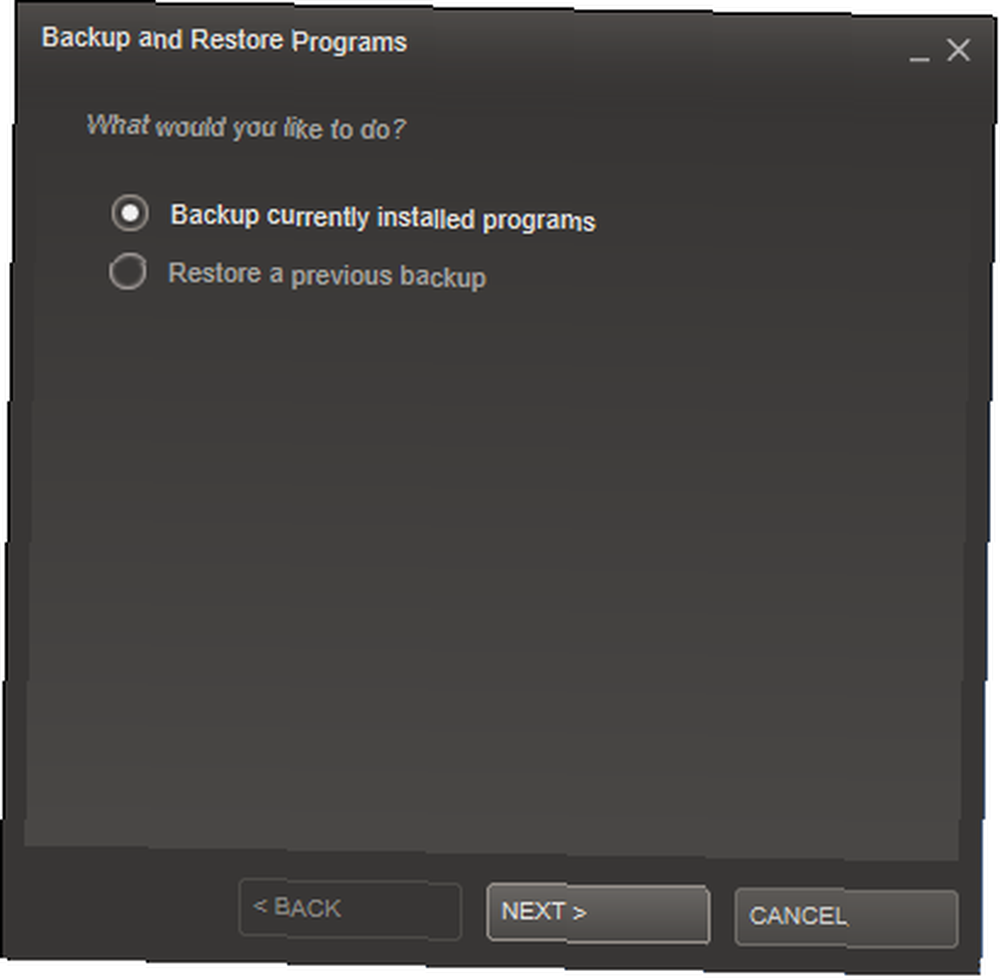
Grâce à une option dans le Vapeur Dans le menu déroulant, vous pouvez sauvegarder ou restaurer vos jeux. Cela vous permettra de créer une archive compressée. Quelle est la meilleure méthode de compression de fichier? MakeUseOf teste les fichiers Zip, RAR, etc. Quelle est la meilleure méthode de compression de fichier? MakeUseOf Tests La compression de fichier Zip, RAR et plus est une tâche importante et courante que les utilisateurs demandent fréquemment à leur ordinateur. Réduire la taille d'un fichier facilite l'envoi par courrier électronique ou son insertion sur un lecteur flash. Cela réduit également l'utilisation de la bande passante et… de tout montant actuellement téléchargé (à condition que la version la plus récente soit mise à jour).
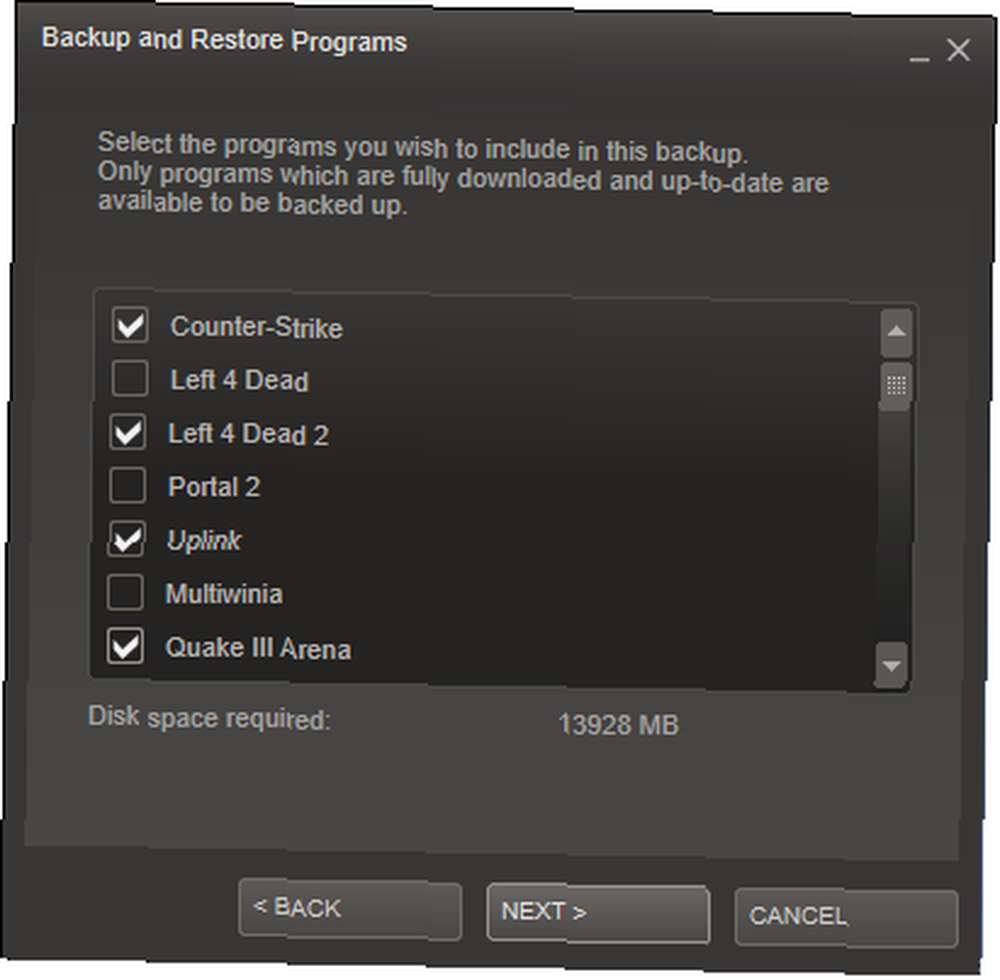
Un problème immédiat que j'ai avec cette interface est le fait que vous devez sélectionner manuellement vos jeux un par un. Ce serait un peu moins énervant s'il y avait une option pour sélectionner tous vos jeux, mais c'est définitivement mieux que rien.

Ensuite, vous pouvez sélectionner un emplacement de sauvegarde, un nom de fichier de sauvegarde et la taille de chaque fichier compressé. Si vous sauvegardez plusieurs jeux, Steam le divisera en plusieurs fichiers (divisés pour tenir sur un CD ou un DVD). Vous pouvez également entrer une taille personnalisée personnalisée..
Une chose que je devrais mentionner est que, si vous sauvegardez plusieurs jeux, vous voudrez renommer le fichier de sauvegarde (car par défaut, il inclut le nom de chaque jeu). Le système de fichiers Windows de FAT à NTFS à ZFS: systèmes de fichiers démystifiés de FAT à NTFS à ZFS: systèmes de fichiers démystifiés Différents disques durs et systèmes d'exploitation peuvent utiliser différents systèmes de fichiers. Voici ce que cela signifie et ce que vous devez savoir. ne peut pas traiter avec des noms de fichiers aussi gros.
Commutation de vue de bibliothèque
Caché à la vue est l’une des meilleures méthodes pour tirer le meilleur parti de votre collection de jeux Steam. Changer l’affichage de votre bibliothèque au sein du client modifie complètement votre façon de regarder Steam.
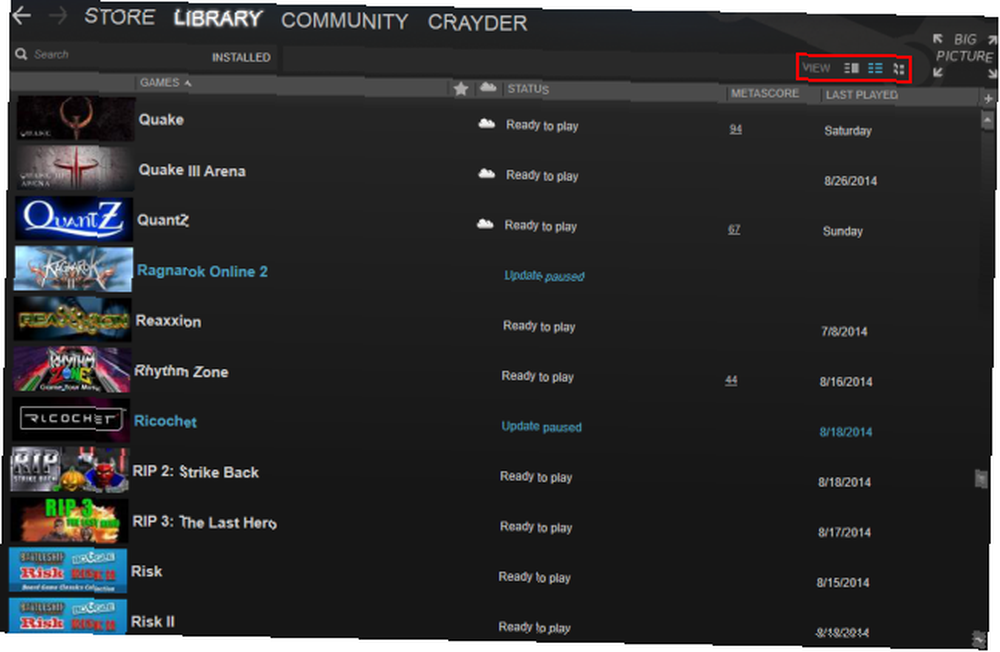
La valeur par défaut est la vue détaillée, mais Steam propose également une liste et une option de grille. La liste affiche des détails détaillés sur le jeu, tels que Metascore et la dernière fois que vous avez joué. La grille est une approche plus visuelle qui vous permet d’utiliser de grandes tuiles représentant chaque partie..
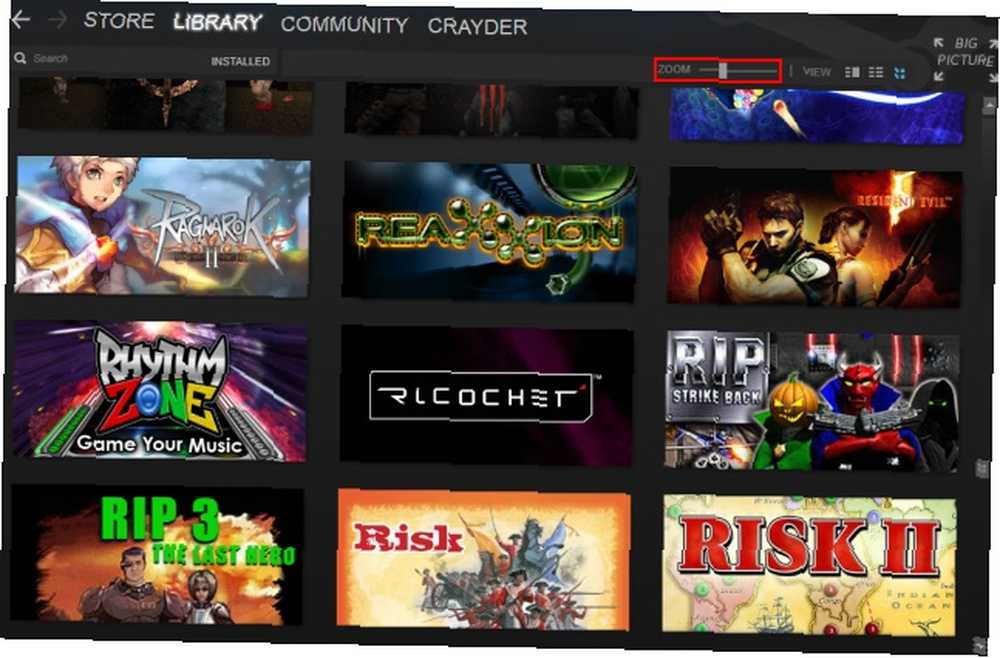
En mode Grille, un curseur en haut vous permet de redimensionner les tuiles..
Ajouter des jeux non-steam
De nombreux jeux ne sont pas disponibles sur Steam, mais vous pouvez quand même les ajouter à Steam. Ajouter des jeux autres que Steam à votre bibliothèque en fait une ressource de jeu ultime. C'est ton bureau pour les jeux.
Ajouter un jeu autre que Steam est aussi simple que de le faire depuis le Jeux menu déroulant, puis en cochant les cases en regard d'une liste de toutes les applications que vous avez actuellement installées.
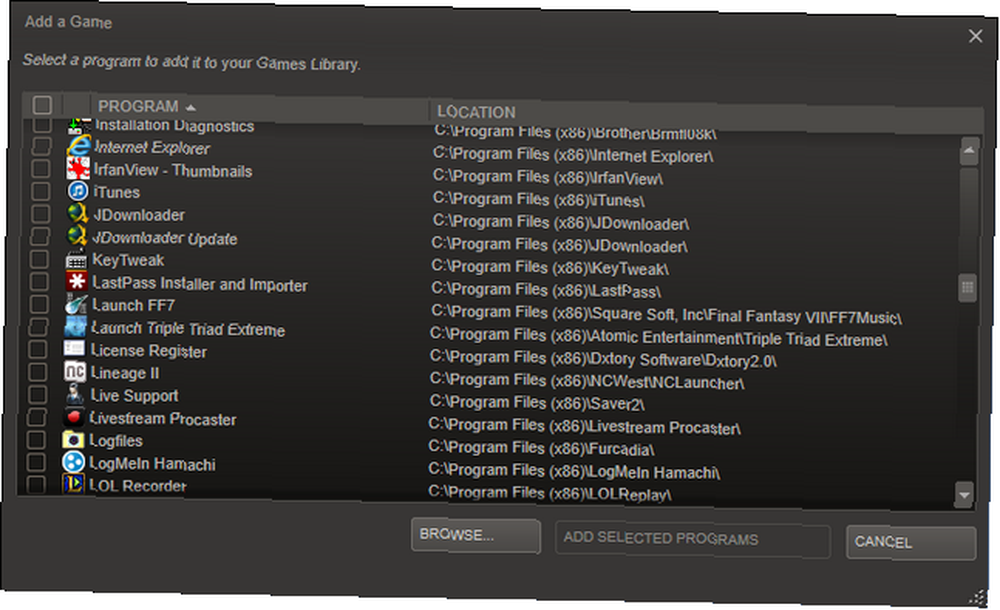
Si vous ne voyez pas un jeu que vous essayez d’ajouter à cette liste, vous pouvez l’ajouter manuellement via le bouton Feuilleter… bouton, qui vous permettra d'explorer votre disque dur.
Ajouter des jeux autres que Steam à Steam permettra à vos amis de voir que vous êtes en jeu et que vous y jouez. Malheureusement, il ne suit pas le temps que vous passez à jouer à ces jeux.
Changer de skin
Une fonctionnalité que la plupart des gens ignorent, habiller votre machine à vapeur est devenue un peu plus difficile dans les versions plus récentes du client. Un des sites les plus populaires pour les skins Steam, skinyoursteam.com, a récemment commencé à rediriger les utilisateurs vers le site Web officiel de Steam. La bonne nouvelle? La meilleure peau de vapeur est toujours là et disponible!
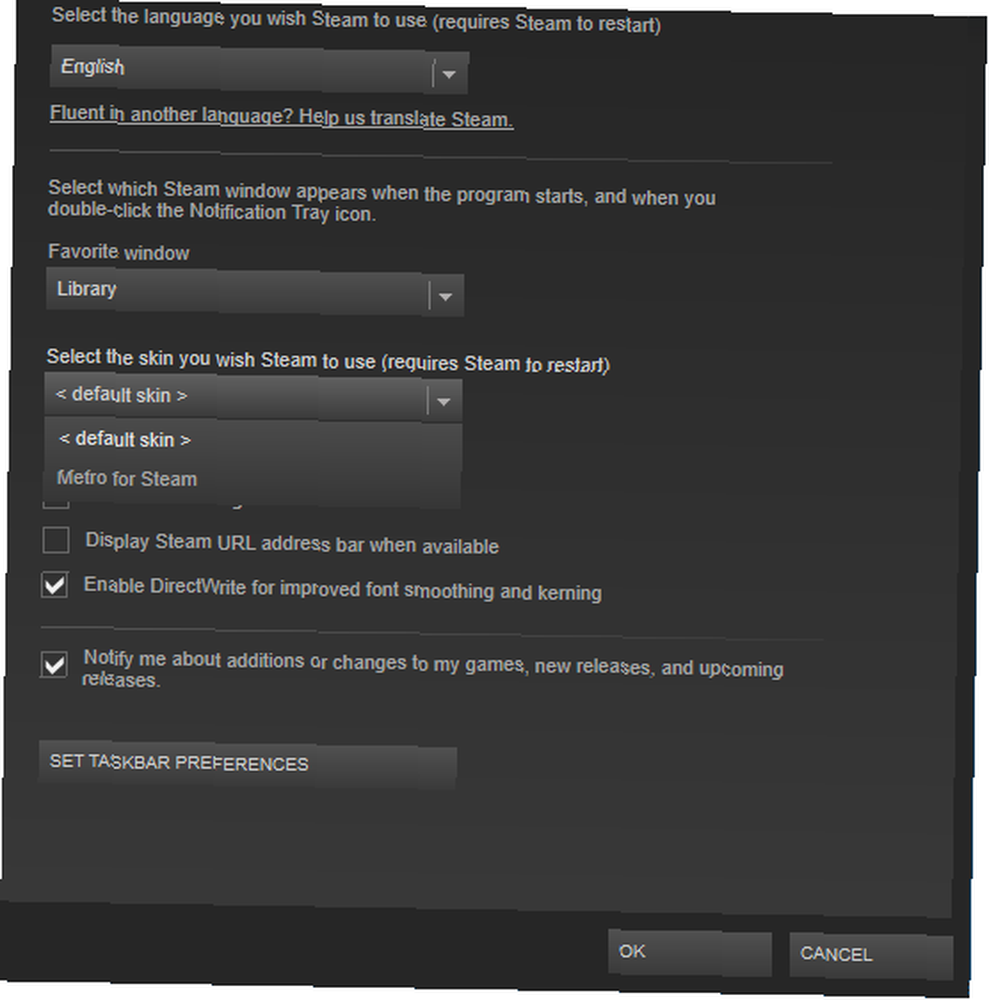
Si vous installez des skins trouvés sur le Web, vous pourrez y accéder via la commande Interface onglet de vos paramètres. Cependant, Metro for Steam est une simple installation autonome..
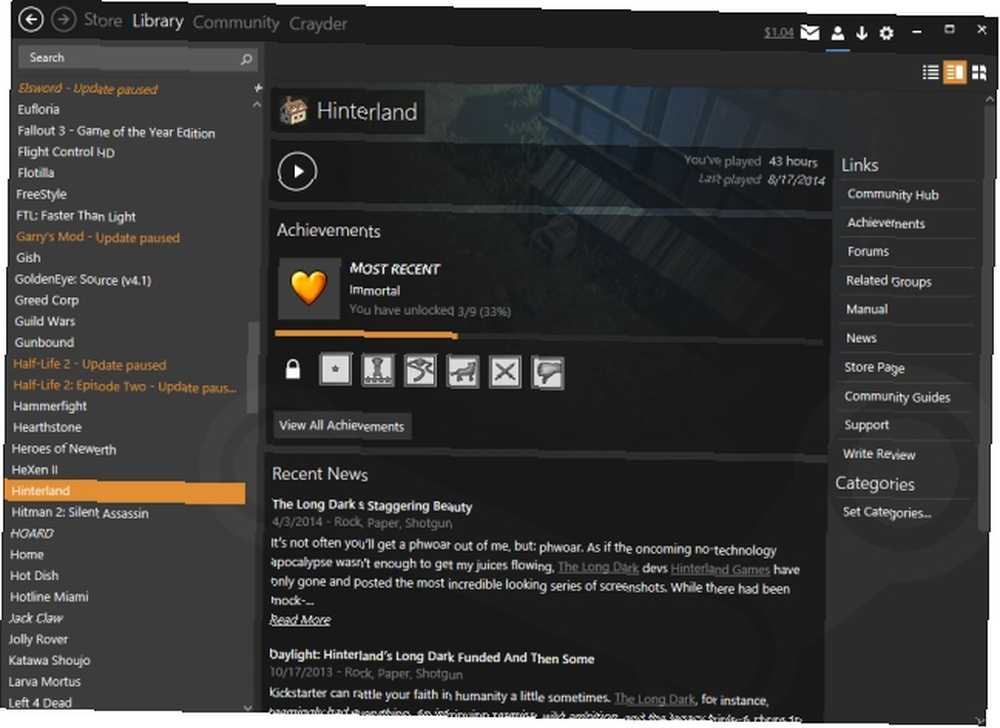
C'est certainement l'un des skins les plus élégants disponibles, en particulier pour ceux qui utilisent Windows 8..
Propriétés du jeu individuel
Faites un clic droit sur un jeu dans votre Bibliothèque et en sélectionnant Propriétés vous donne accès à une multitude d'informations et de paramètres, mais il semble que peu de gens le connaissent et l'utilisent..
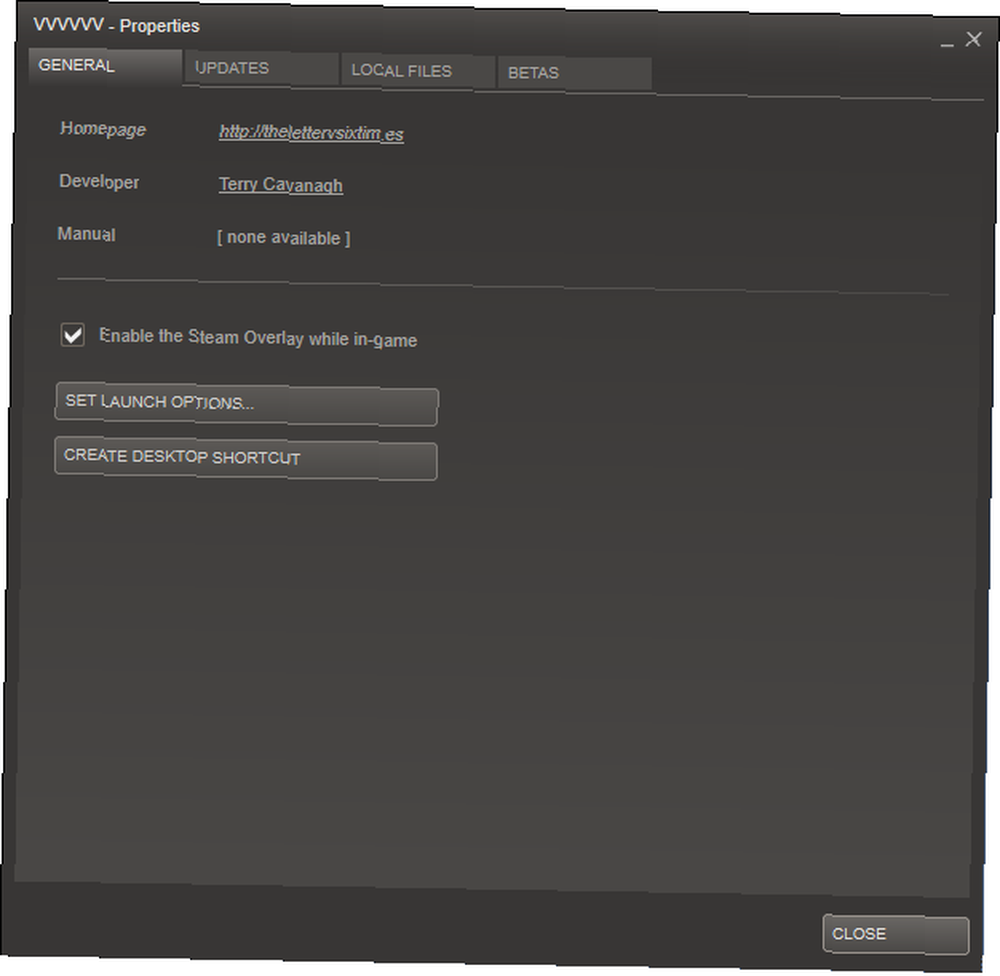
le Général Cet onglet vous permet d'activer la superposition Steam spécifique à un jeu en particulier. Vous pouvez également attribuer des options de lancement avancées et créer un raccourci sur le bureau à partir de cet onglet..
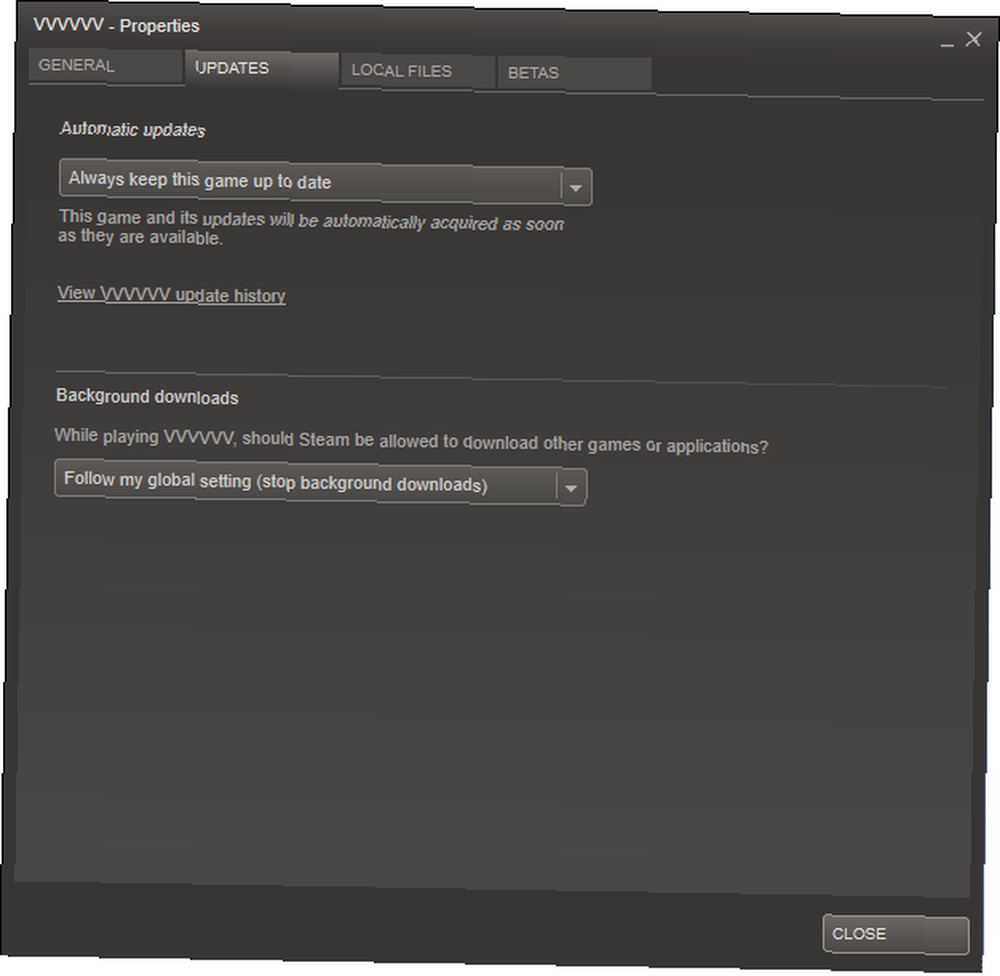
le Mises à jour et Fichiers locaux L'onglet vous permet de contrôler la façon dont le jeu se développe et fonctionne sur votre disque dur. A travers ces menus, vous pouvez déterminer si le jeu doit être mis à jour automatiquement et vous pouvez parcourir ou sauvegarder immédiatement les fichiers locaux de votre jeu..
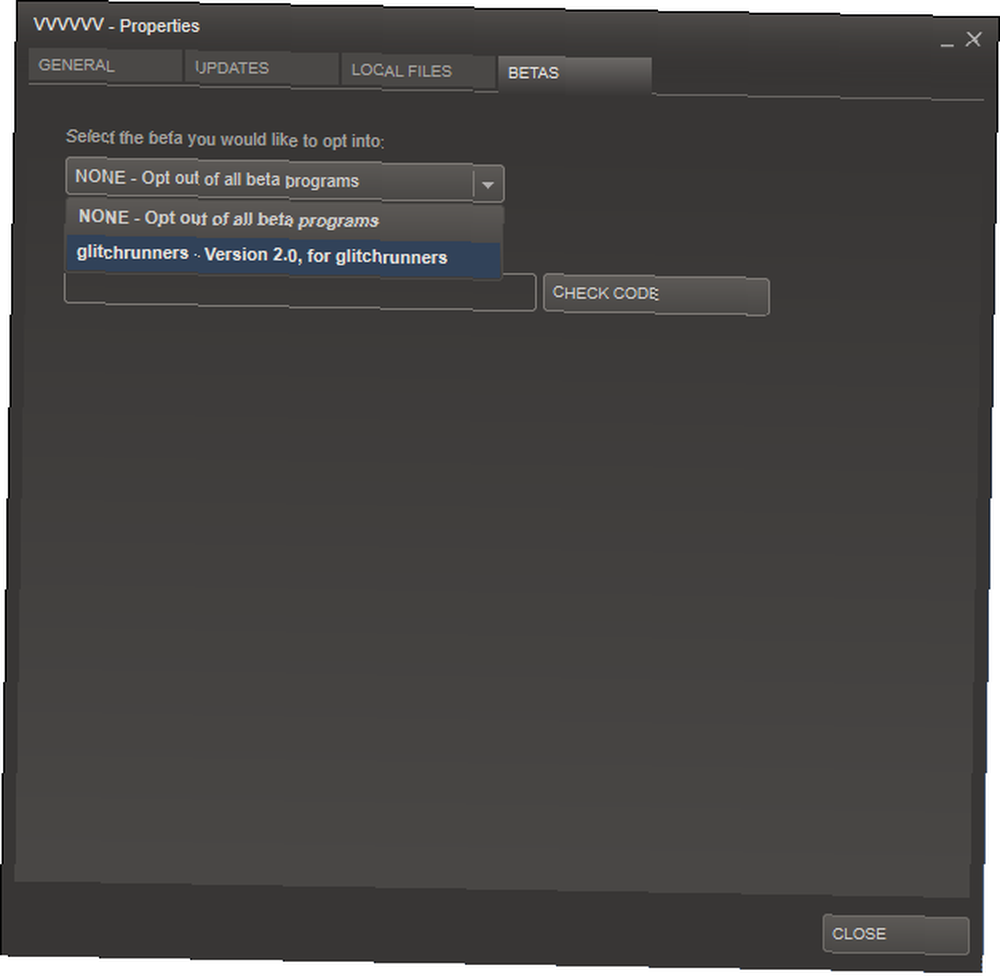
Il y a même un Bétas onglet pour la plupart des jeux, ce qui vous permettra de vous inscrire à des programmes bêta spéciaux que beaucoup de gens ne connaissent même pas ou dont ils n'ont jamais entendu parler.
Conclusion
Ne négligez aucun détail lorsque vous explorez le client Steam. Steam est le type de logiciel mentionné à côté des centrales comme Dropbox et iTunes, et vous l'utiliserez très souvent si vous êtes joueur. Pourquoi ne pas en tirer le maximum?
Connaissez-vous d'autres secrets intéressants ou des paramètres cachés qui pourraient nous aider à déverrouiller le client Steam? Partagez ceux avec moi dans les commentaires ci-dessous!











